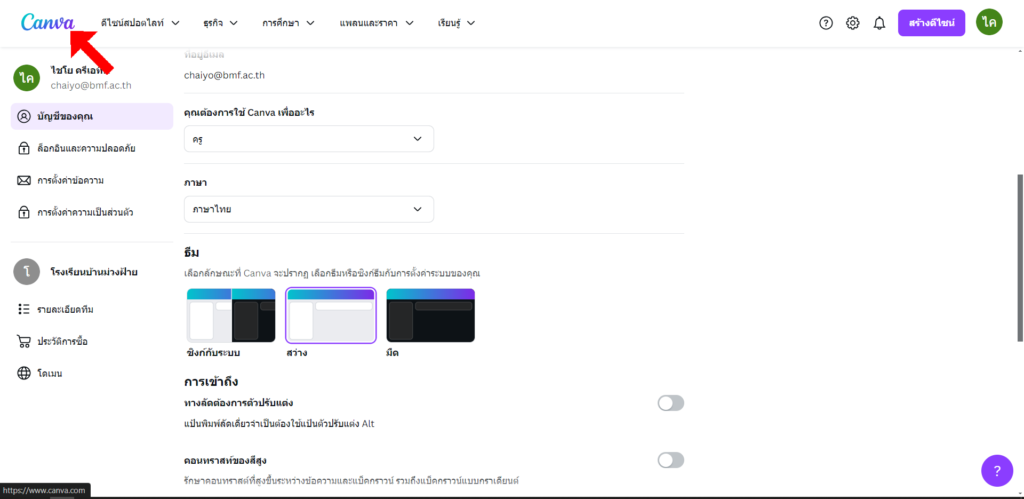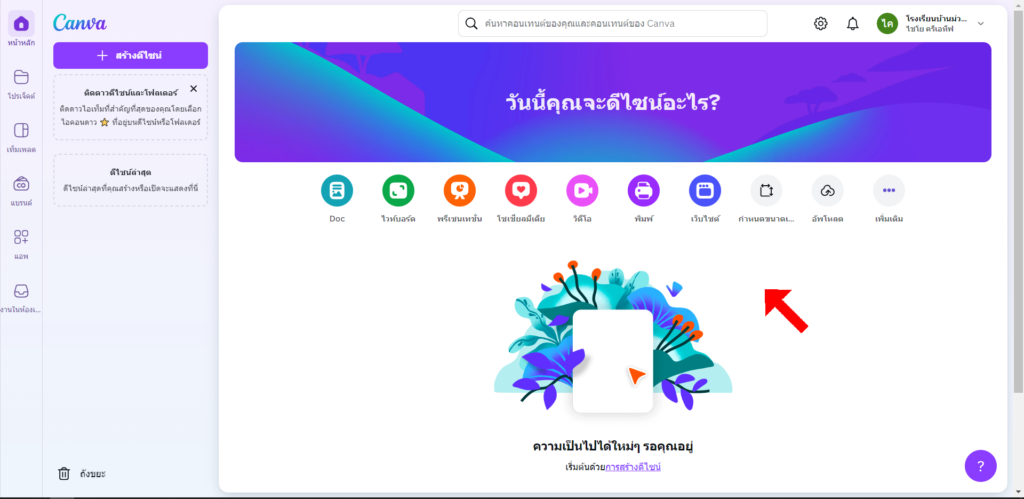ขั้นตอนลงทะเบียน gsuite @bmf.ac.th ครั้งแรก
เมื่อได้รับ Account และ password ที่ทางระบบได้สร้างให้ ให้ทำตามขั้นตอนดังนี้
1. เข้าเว็บ https://gmail.com แล้วเลือก ใช้บัญชีอื่น
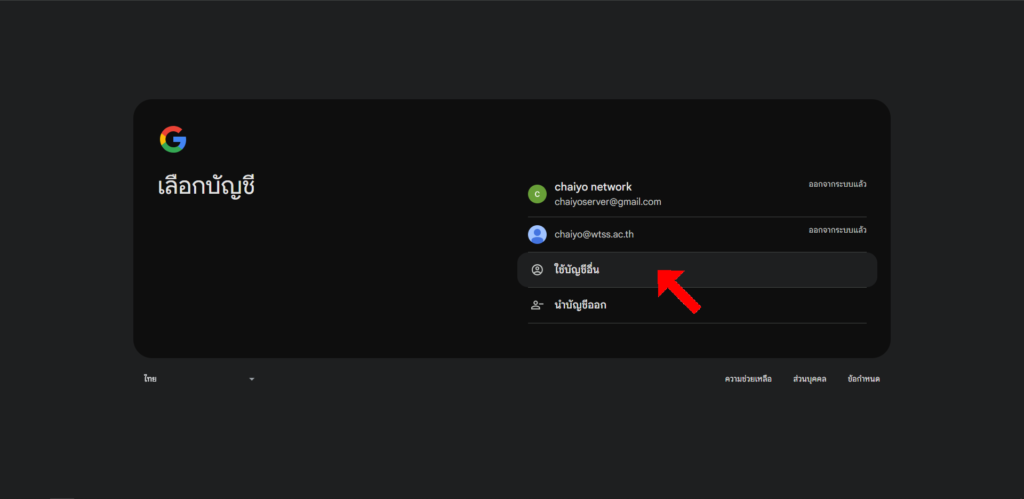
2. พิมพ์ account ตามที่ได้รับมา
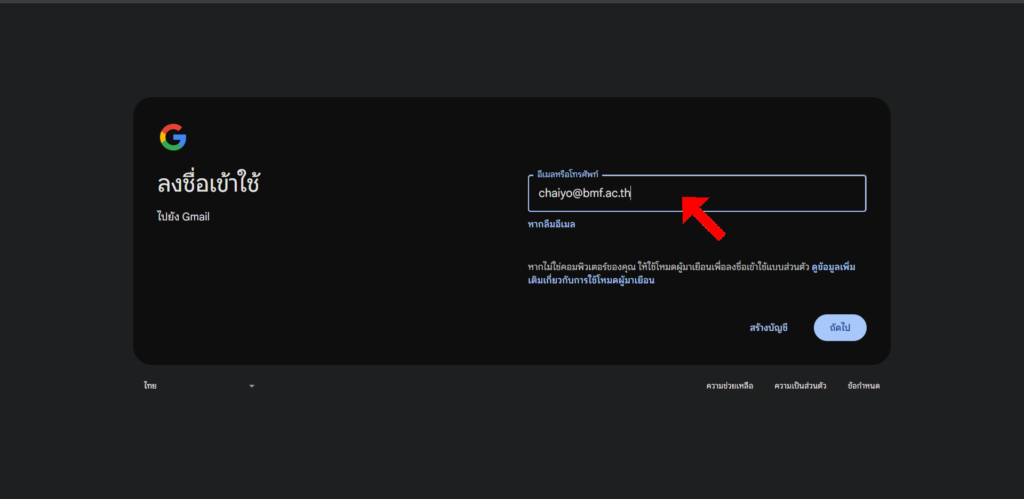
3. ป้อนรหัสผ่าน ตามที่ได้รับมา
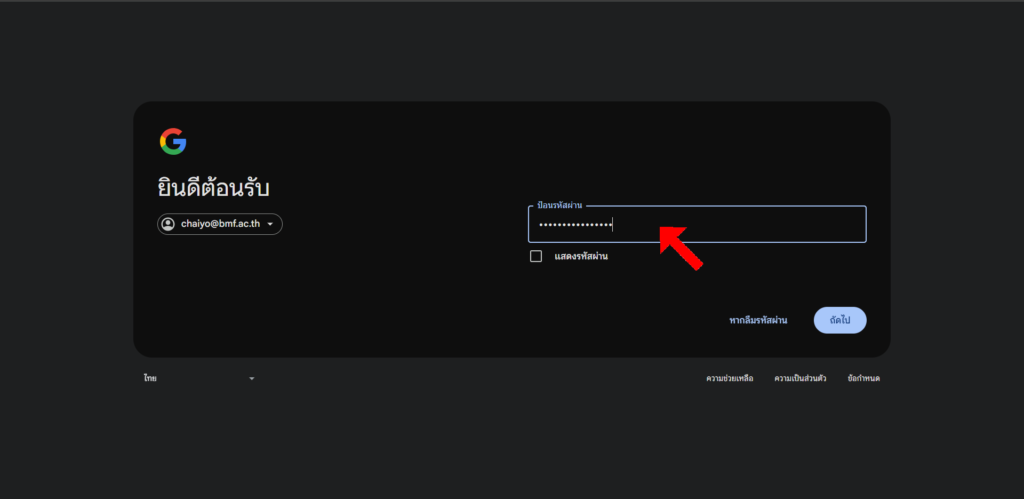
4. ถ้าใส่ถูกต้อง จะเข้าสู่หน้า ยินดีต้อนรับสู่บัญชีใหม่ของคุณ กดปุ่ม ฉันเข้าใจ ด้านล่าง
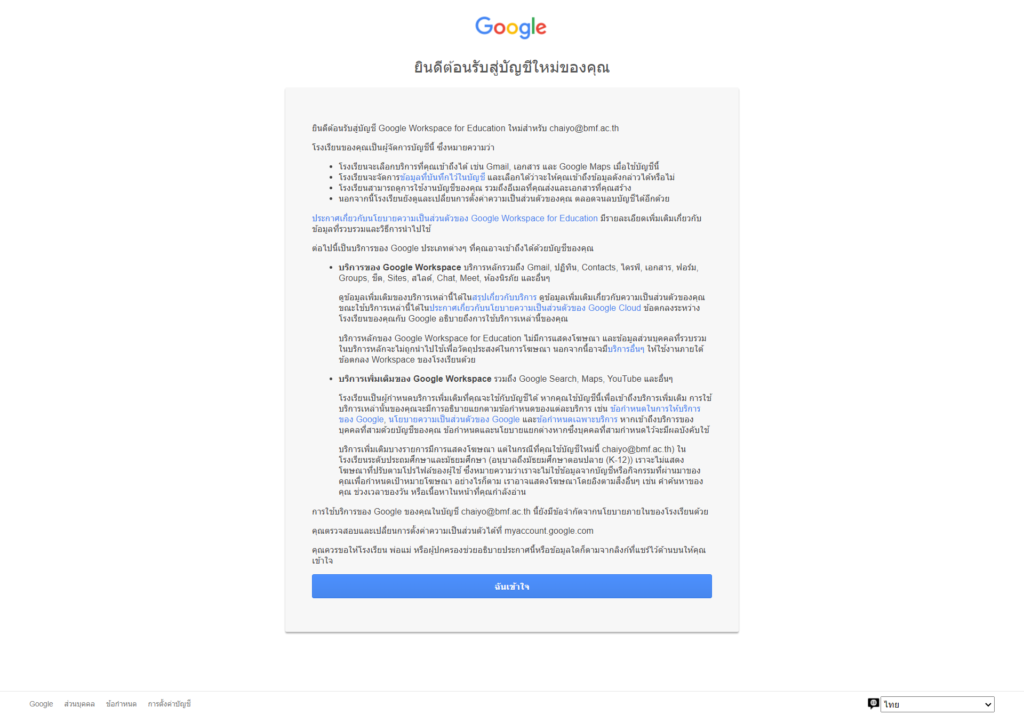
5. ระบบจะให้ทำการ สร้างรหัสผ่านใหม่ เราสามารถสร้างรหัสผ่านได้ตามที่เราต้องการ เมื่อสร้างเสร็จแล้ว กดปุ่ม เปลี่ยนรหัสผ่าน
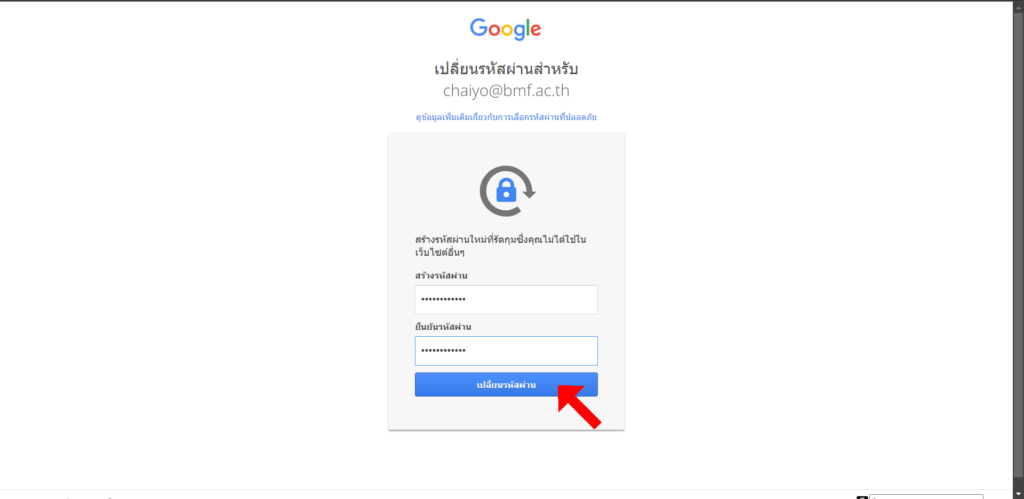
6. จะเข้าสู่หน้า ยินดีต้อนรับสู่ Gmail
– เมื่อเข้าถึงหน้านี้ แสดงว่าเราได้ทำการลงทะเบียน Gsuite @bmf.ac.th สำเร็จแล้ว พร้อมที่จะเปิดการใช้ Canva ต่อไป
หมายเหตุ : email Gsuite @bmf.ac.th สามารถใช้งานได้เหมือน e-mail ของ Gmail ทุกอย่าง
รวมทั้งบริการต่าง ๆ ของ Google เช่น Google Drive ซึ่งโรงเรียนได้พื้นที่ถึง 100 Tb
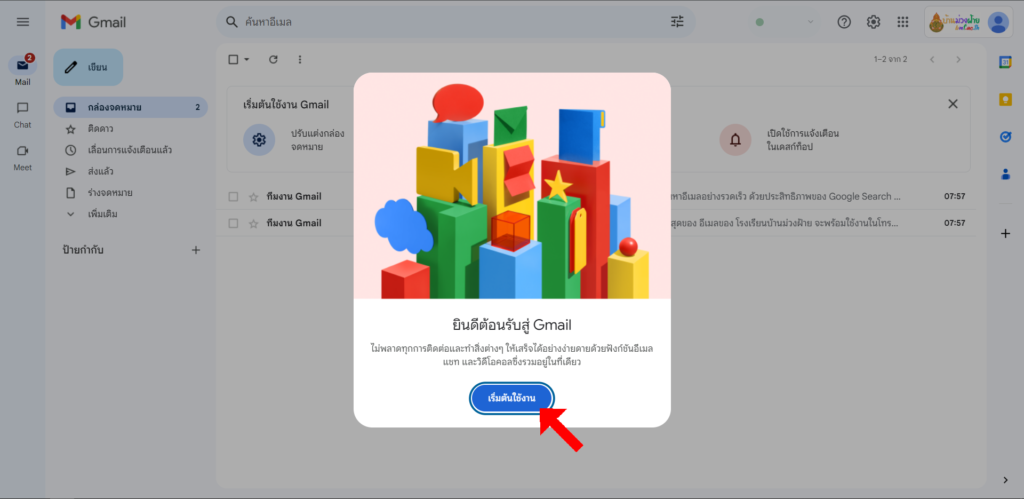
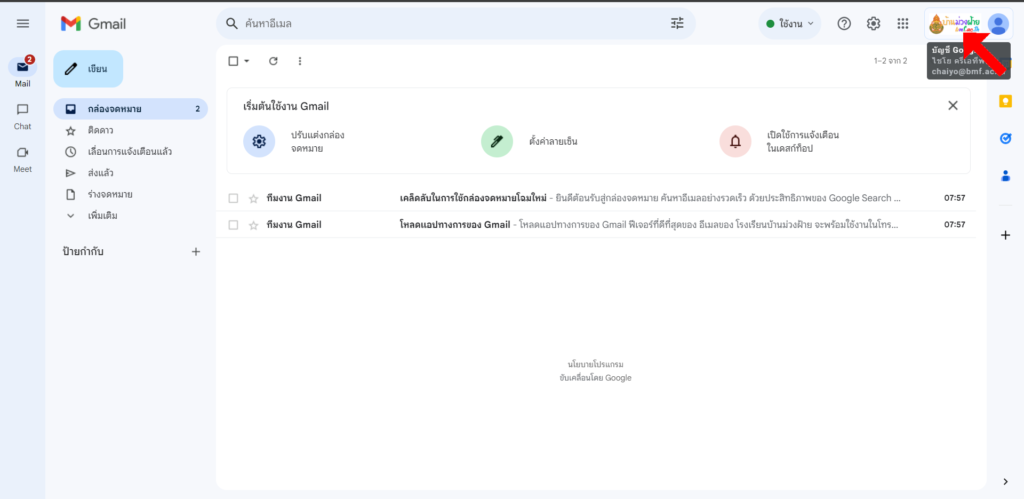
7. ค้างหน้าที่ยัง login Gmail ไว้ก่อน แล้วเข้าเว็บ https://canva.com แล้วคลิกที่ปุ่ม เข้าสู่ระบบ
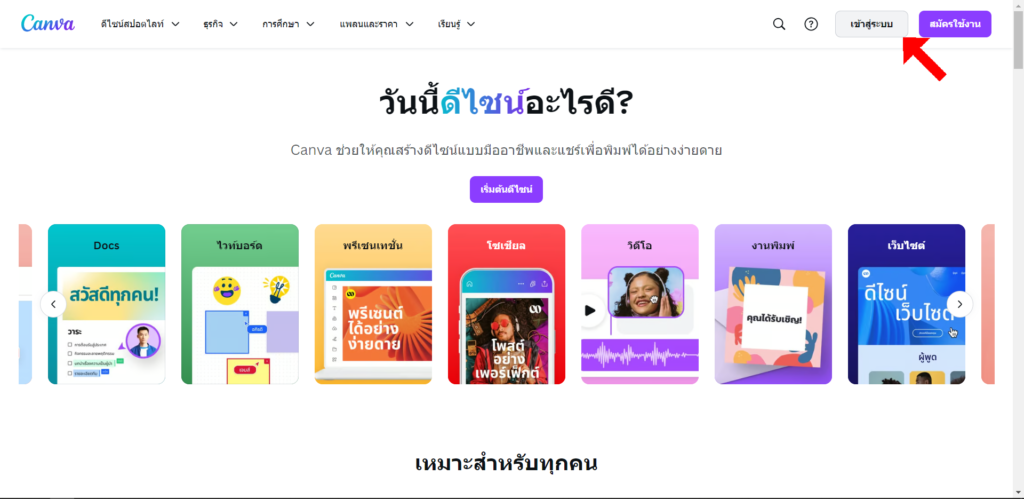
8. คลิกที่ ดำเนินการต่อด้วยบัญชีอื่น
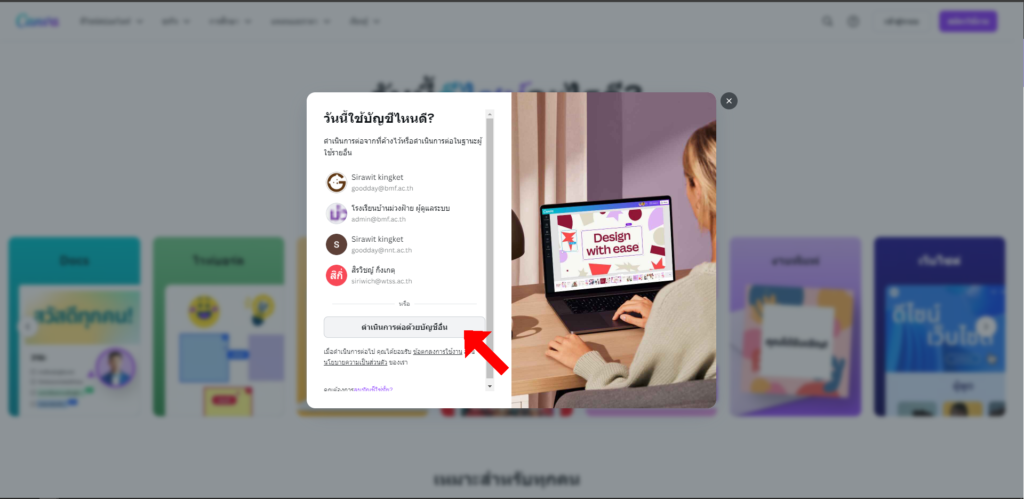
9. เลือก ดำเนินการด้วยวิธีการอื่น
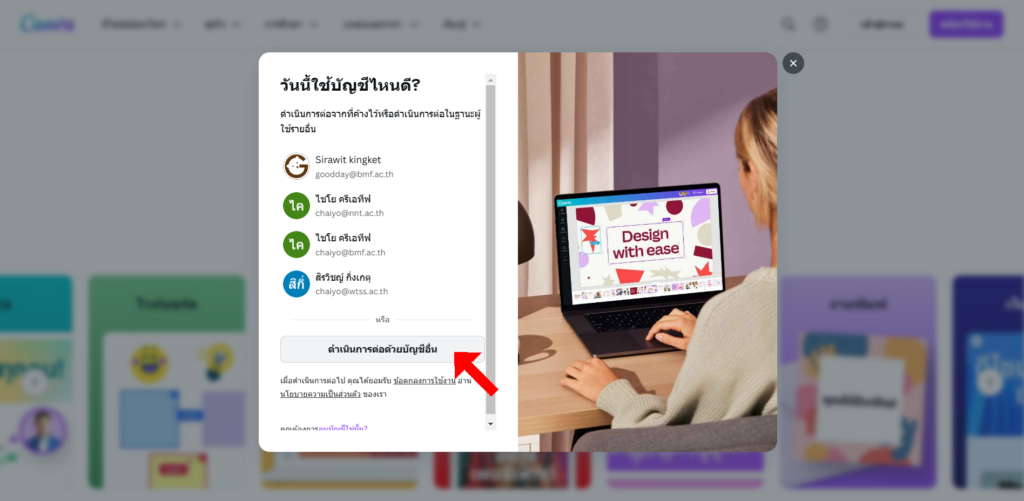
10. เลือก ดำเนินการต่อด้วยอีเมลที่ทำงาน
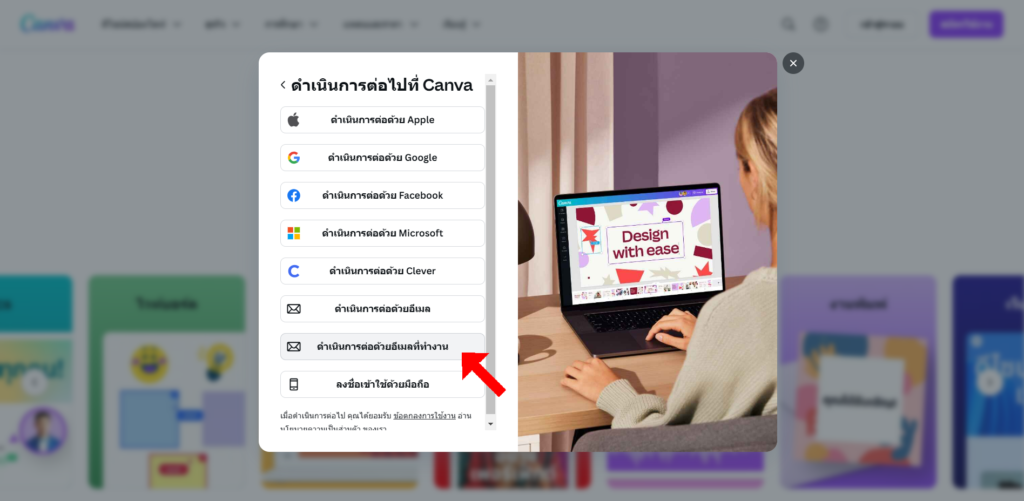
11. ใส่ e-mail ของเราที่ได้ลงทะเบียนไว้แล้ว แล้วกด ถัดไป
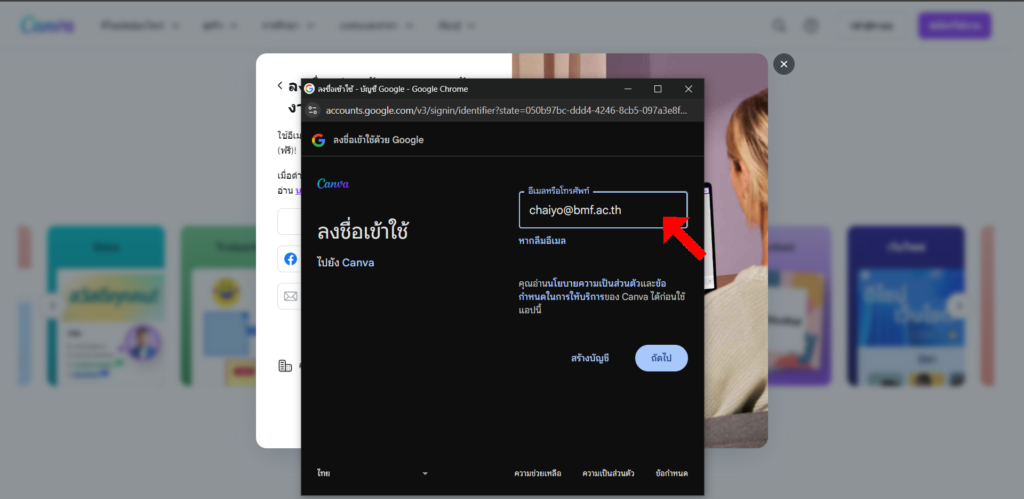
12. ใส่รหัสผ่าน ที่เราได้ตั้งไว้ (รหัสผ่านที่เราสร้างใหม่) แล้วกด ถัดไป
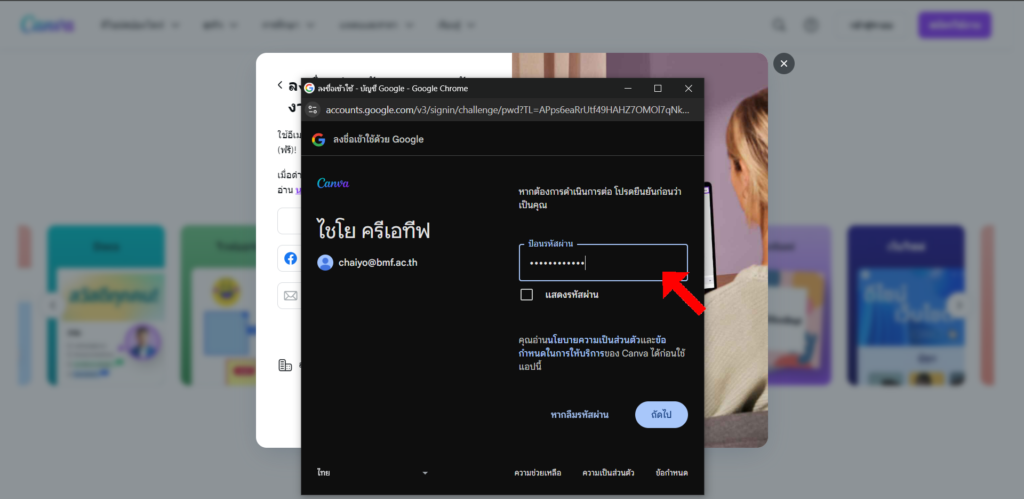
13. ถ้ารหัสผ่านถูกต้องจะขั้นหน้านี้ กด ดำเนินการต่อ
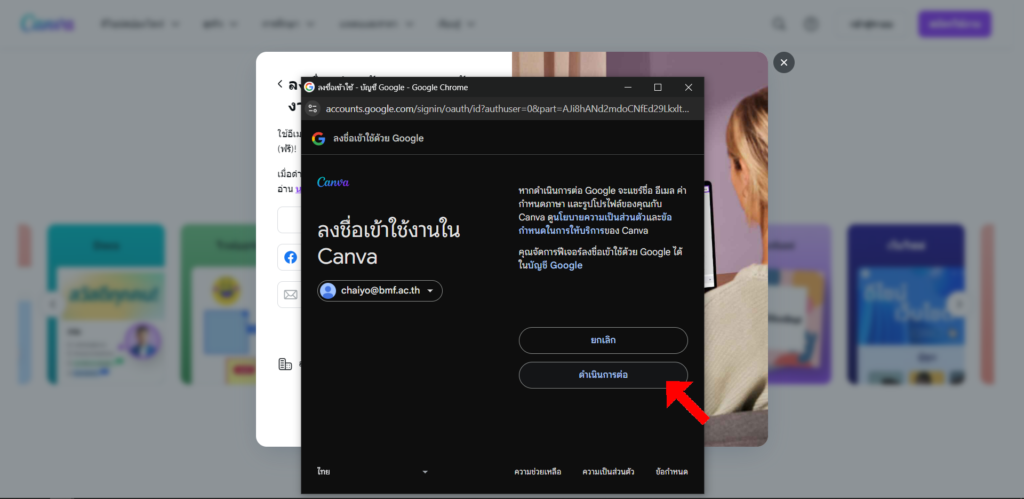
14. จะเข้าสู่หน้า Welcome เสร็จการลงทะเบียน Canva กด Let’s go
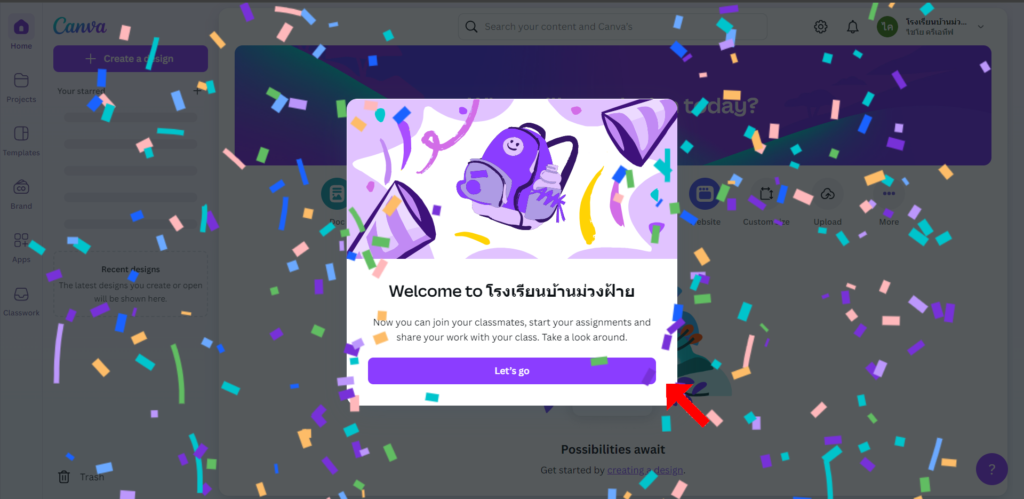
15. เมื่อเข้าสู่ระบบ Canva ถูกต้อง มุมขวาบนจะขึ้นชื่อ Account ผู้ใช้ภายใต้โรงเรียนบ้านม่วงฝ้าย
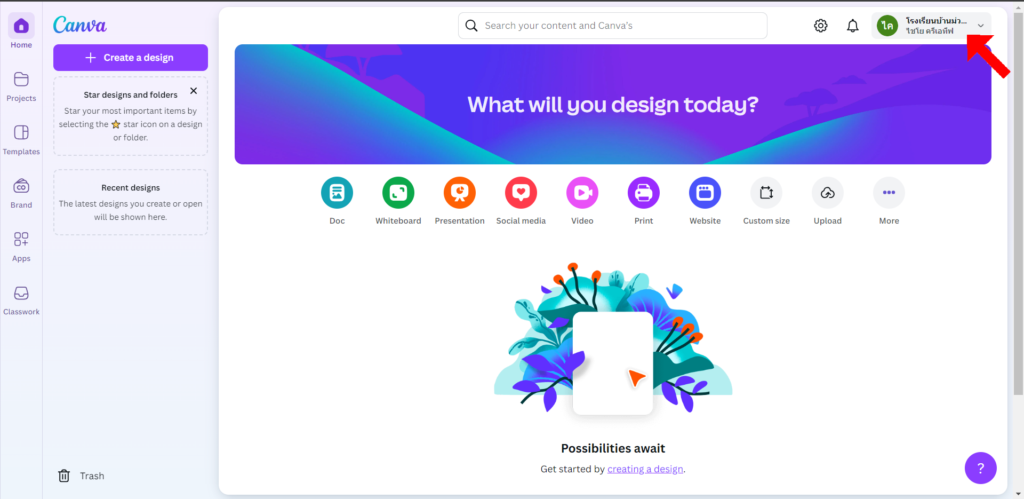
16. เข้ามาครั้งแรกแนะนำให้คุณครูตั้งค่าขั้นต้น โดยกดที่รูปเฟือง
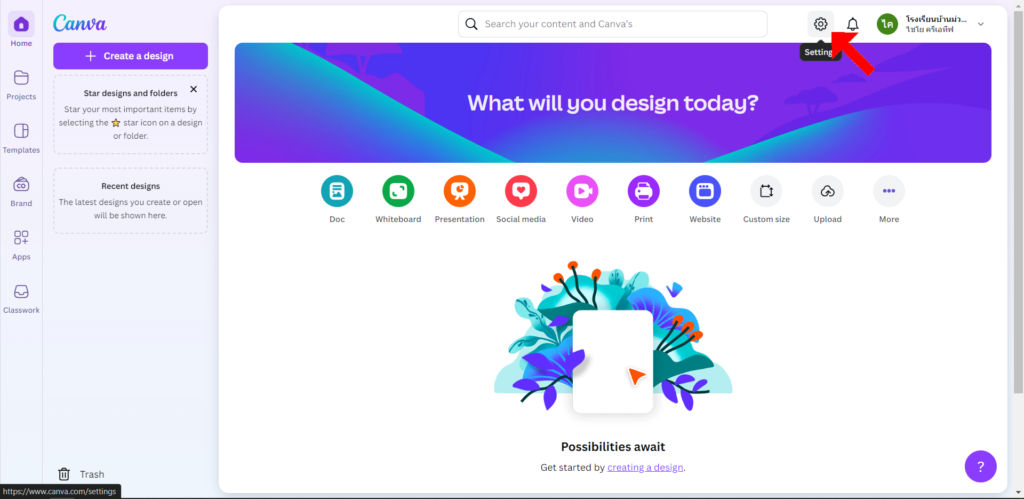
17. จะเข้าสู่หน้าการตั้งค่าส่วนตัว
– เราสามารถเปลี่ยนรูป Profile เป็นของเราเองได้ โดยกดที่ปุ่ม Upload photo (จะทำหรือไม่ทำก็ได้)
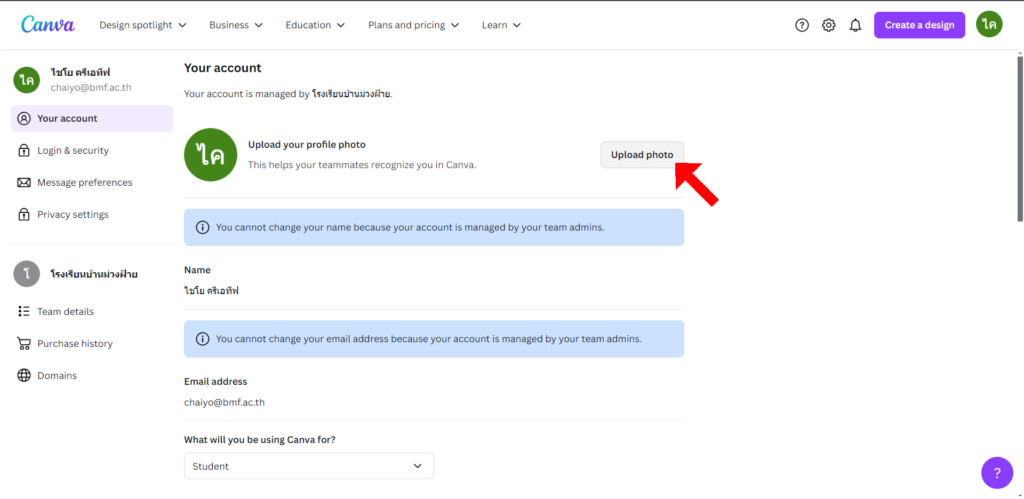
18. เลื่อนลงมาจะเจอแถบ
– What will you be using Canva for? ถ้าเป็นครูให้เลือก Teacher นักเรียนให้เลือก Student
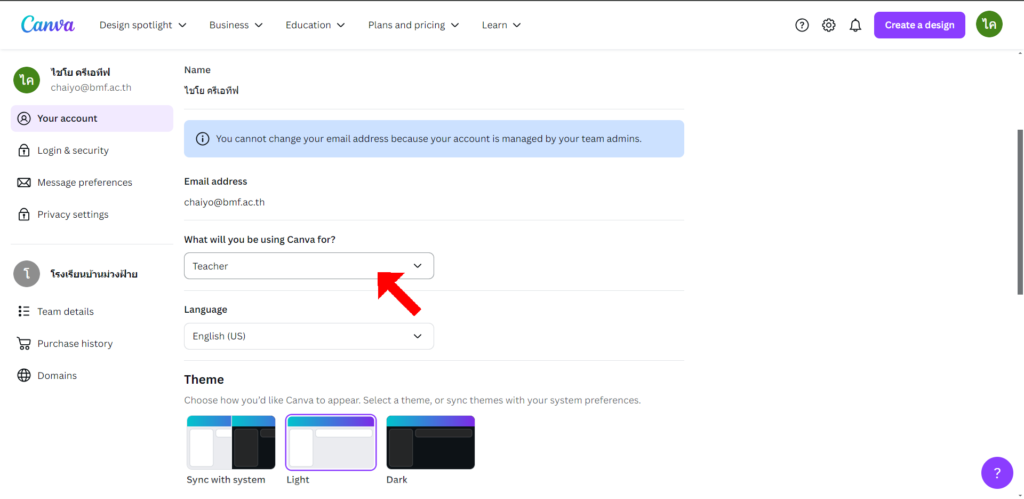
เปลี่ยนเป็นภาษาไทย
– Langquage ให้คลิกตรง English(US) แล้วเลื่อนหา ภาษาไทย
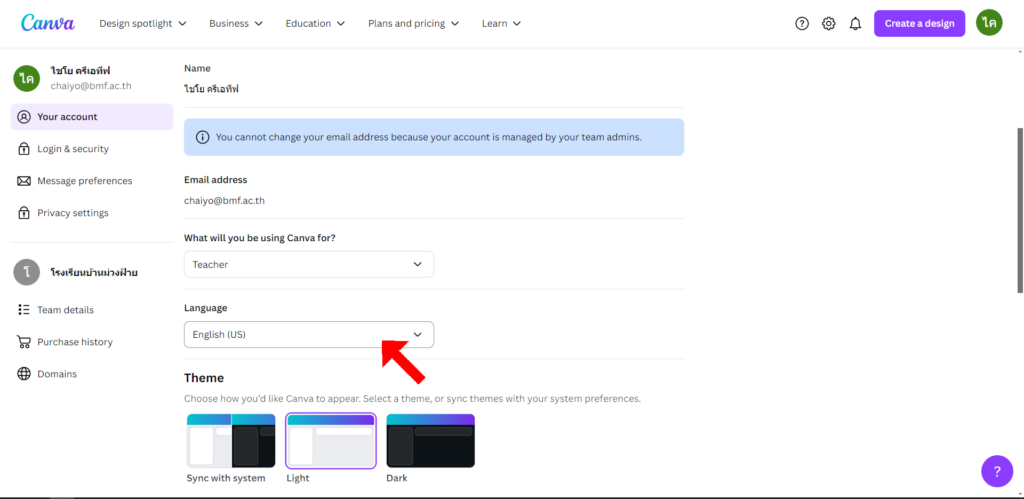
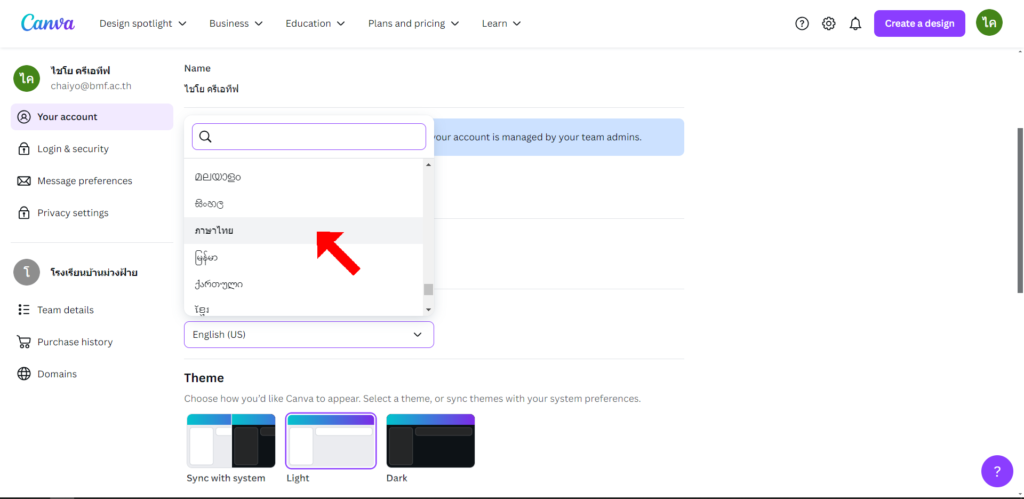
ภาษาในระบบจะเปลี่ยนเป็นภาษาไทยทั้งหมด
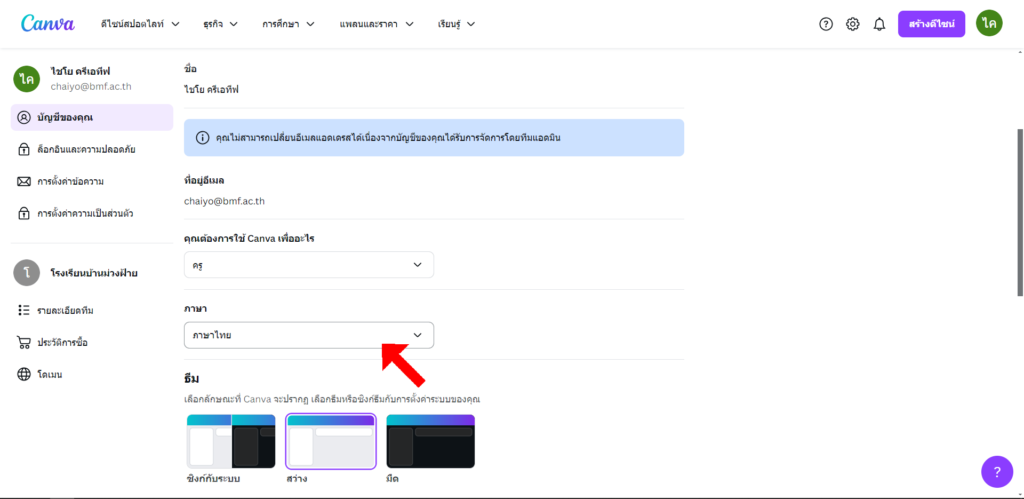
เมื่อต้องการกลับไปยังหน้า Design ให้คลิกที่ Logo Canva ที่มุมซ้ายด้านบน